Er zijn specifieke dingen die mensen tijdens hun werkdag moeten uitvoeren. In sommige gevallen willen ze lijsten maken, voltooide taken afvinken of fouten markeren in een bestand dat ze delen. Studenten, bloggers en marketeers zullen de slimme tool van Google Documenten waarderen: de doorgehaalde tekst.
Het is een snel en eenvoudig proces om te leren en als je het eenmaal onder de knie hebt, zal het de workflow van elke tekstsmid verbeteren. Dit is een stap-voor-stap handleiding voor Google's versie van het toevoegen van een regel over teksten in een artikel, post, commentaar of e-mail.
Inhoudsopgave
Wat zijn de belangrijkste redenen om een doorhaling te gebruiken?

De doorgehaalde tekst is iets dat fervente lezers minstens één keer per dag tegenkomen in geschreven inhoud. Dit betekent dat het niet erg populair is, maar net als vette en schuine letters is het nuttig. En sommigen hebben het nodig om hun boodschap over te brengen. Het helpt meteen om een zin op te laten vallen in een bericht, e-mail of op een pagina. Hier zijn de drie populairste toepassingen voor doorhalen in Google Documenten:
1. Correctie aangeven
Schrijvers kunnen gebruikmaken van de doorhaling in Google Documenten om een verkeerd woord of foute zin aan te wijzen in een document, post of e-mail. Met deze tool kunnen ze een kopie delen en de hulp van collega's inroepen.
Een ander populair gebruik is voor het aangeven van zwakke of foutieve gedeelten in een gepubliceerd blogartikel waar reacties zijn toegestaan. Lezers willen deze informatie misschien geven in hun commentaar en het gebruik van deze methode is effectief voor dit doel.
2. Tekst doorstrepen op een checklist
Google Docs Strikethrough is een praktische oplossing om items op een takenlijst bij te houden. Of het nu in een werkomgeving is of thuis, het is een handig hulpmiddel om voltooide taken te controleren.
3. Ironie of humor toevoegen
De doorhaling in Google Docs is een uitstekend hulpmiddel om een ironische "push-pull" energie te geven aan een zin in social media posts of e-mails. Een soort onhandige methode om van twee walletjes te eten. Het kan een uitspraak benadrukken, zoals in dit voorbeeld: "Wees met iemand die je gelukkig maakt."
De werkbalk van Google Documenten gebruiken om door te strepen

Voor de gemiddelde, vaardige schrijver is redigeren de grootste uitdaging van zijn werk. Dit is waar Google Docs schittert. Zinnen doornemen met deze app is eenduidig en effectief. Het helpt inhoudmakers om snel een duidelijker en completer artikel te maken. Hier zijn de stappen om tekst door te halen in Google Documenten:
- Stap 1: Log in op het Google-account en open Google Drive.
- Stap 2: Open het Google-document dat bewerkt moet worden door erop te dubbelklikken.
- Stap 3: Markeer het gedeelte dat u wilt doorhalen
- Stap 4: Selecteer en klik op "Opmaak" in de werkbalk bovenaan het Google Docs-venster om het menu weer te geven.
- Stap 5: Kies "Tekst" in het vervolgkeuzemenu.
- Stap 6: Selecteer "Doorhalen" in de lijst die rechts verschijnt.
- Stap 7: Zorg ervoor dat de doorgehaalde tekst in google docs wordt toegepast.
De snelste manier om door te halen in Google Documenten

Het doorstrepen van tekst is voor de meesten niet gebruikelijk. Maar sommige schrijvers willen het wel en nemen het op in hun dagelijkse praktijk. Google Documenten beschikt over een sneltoets om het proces te versnellen, iets wat zulke fanatieke gebruikers zal aanspreken. Voor dit doel heeft Google Docs een sneltoets voor doorhalen gemaakt voor elk van de twee populaire besturingssystemen. Voor Windows is dat Alt + Shift + 5 en voor Mac Command + Shift + X. Hier zijn de instructies voor de sneltoets in Windows:
- Markeer het gedeelte van de tekst in het document dat moet worden doorgehaald.
- Zodra de tekst geselecteerd is, druk je deze drie toetsen tegelijk in: Alt, Shift, 5.
Hier is de informatie voor de snelkoppeling op de Mac:
- Selecteer met de muis het deel van de tekst waar een lijn overheen moet.
- Druk tegelijkertijd op de toetsen Command, Shift en X om de snelkoppeling doorhalen te gebruiken.
Het is belangrijk om op te merken dat deze functie op dezelfde manier werkt als Vetgedrukt of Cursief. De onmiddellijke tekst die de schrijver zou typen na de allerlaatste letter van de zin met de doorhaling zal ook worden doorgehaald. De oplossing is om na de laatste letter een spatie te typen met een streep erover. Herhaal dan de snelle methode die hierboven is beschreven. De lange methode werkt ook. In zowel Windows als Mac besturingssystemen zal Undo (Windows: Ctrl Z en Mac: Comd Z) het proces terugdraaien en de tekst in zijn oorspronkelijke staat herstellen.
Veelgestelde vragen
Hoe verwijder ik doorhaling in Google Documenten?
Een doorhaling ongedaan maken is snel en eenvoudig. Pas gewoon dezelfde methode toe als bij het toevoegen van de lijn over de tekst. De procedure om de doorhaling in Google Docs ongedaan te maken is hetzelfde voor zowel Windows als Mac.
Hoe maak je een telling in Google Documenten?
Wat is een leesteken? Het is een symbool dat schrijvers aan de tekst toevoegen om te weten hoeveel woorden er op een bepaald punt in een tekst staan. Het bijhouden van het aantal woorden in een regel of document kan belangrijk zijn in bepaalde contexten, zoals het schrijven van blogs, waar een specifiek aantal woorden wordt verwacht. Dit is het proces:
- Gebruik de pipet-toets om een vergelijking te maken in Google Docs (de pipet-toets bevindt zich direct onder de Delete- of Backspace-toets).
- Druk op Shift en typ het gewenste aantal opeenvolgende Pipettekens.
- Voeg vervolgens een lijn toe over de tekens.
Hoe schrijf je 5 in Tally Marks?
Hier is het proces om een getal 5 als een Tally Mark te schrijven:
- Zoek de pipet-toets op het toetsenbord
- Type vier pipetten
- Gebruik de doorhaling om een vijfde regel over de tekens toe te voegen.
Waar is de Doorhalen-knop in Word?
Microsoft Word is een populaire software om documenten te maken. De knop Doorhalen in Word bevindt zich op het tabblad Start, in het midden van de tweede regel tekstgereedschappen. Markeer het gewenste woord of de gewenste zin en klik op de knop Doorhalen om ze door te strepen.
Hoe doorhalen in pagina's?
Pages is de tekstverwerkingssoftware van Apple. Dit is de lange methode die je in Pages kunt gebruiken:
- Markeer de tekst
- Selecteer het tabblad "Opmaak" in de rechterbovenhoek van de console van de app
- Klik vervolgens op de knop "Stijl" en vink het vakje "Doorhalen" aan.
De snelle toetsenbordmethode in Pages bereik je door de toetsen Control en S tegelijk in te drukken.
Een slimme manier om productiviteit te verhogen en ironie te gebruiken
Personen die regelmatig schriftelijke documenten maken, zullen veel waarde hechten aan de functie Google Docs doorstrepen. Deze functie helpt hen bij het organiseren van hun dag met behulp van to-do lijsten, het verbeteren van hun werkproces of het toevoegen van een vleugje humor aan hun woorden in een post of e-mail. De snelste manier om deze handige functie te leren is met behulp van de sneltoets.
Doorgestreepte tekst zal het meest in de smaak vallen bij projectmedewerkers, omdat ze op fouten kunnen wijzen en wijzigingen kunnen aanbrengen op een gedeelde pagina. Het is een geweldig hulpmiddel dat de snelheid verhoogt en collega's in staat stelt om als team efficiënt te werken.
Wat is jouw mening over doorgestreepte tekst? Wat vind je er het leukst aan?



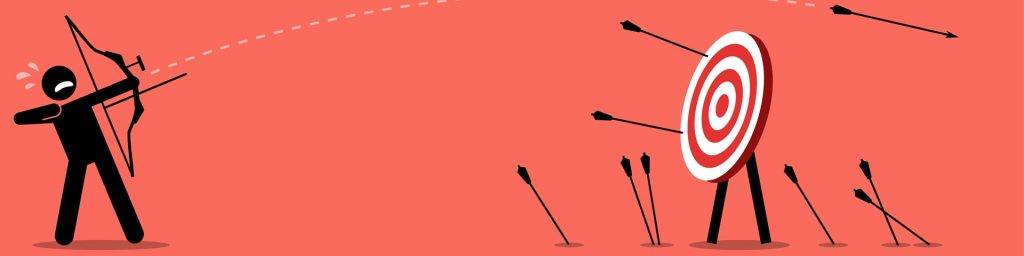

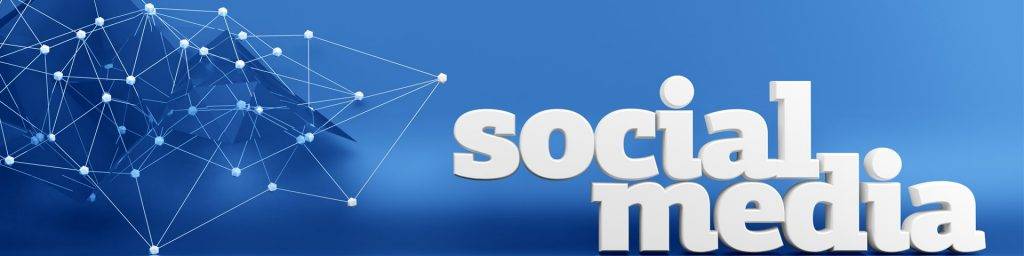
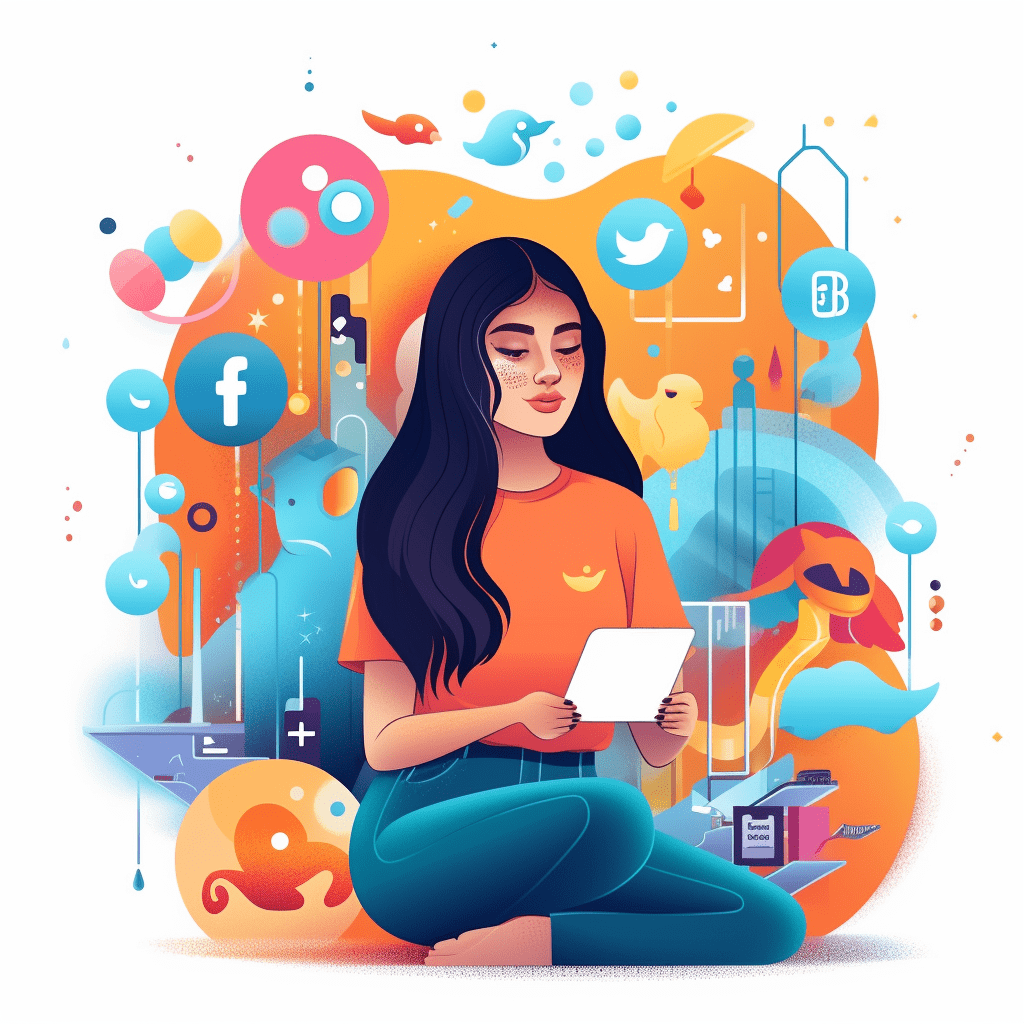
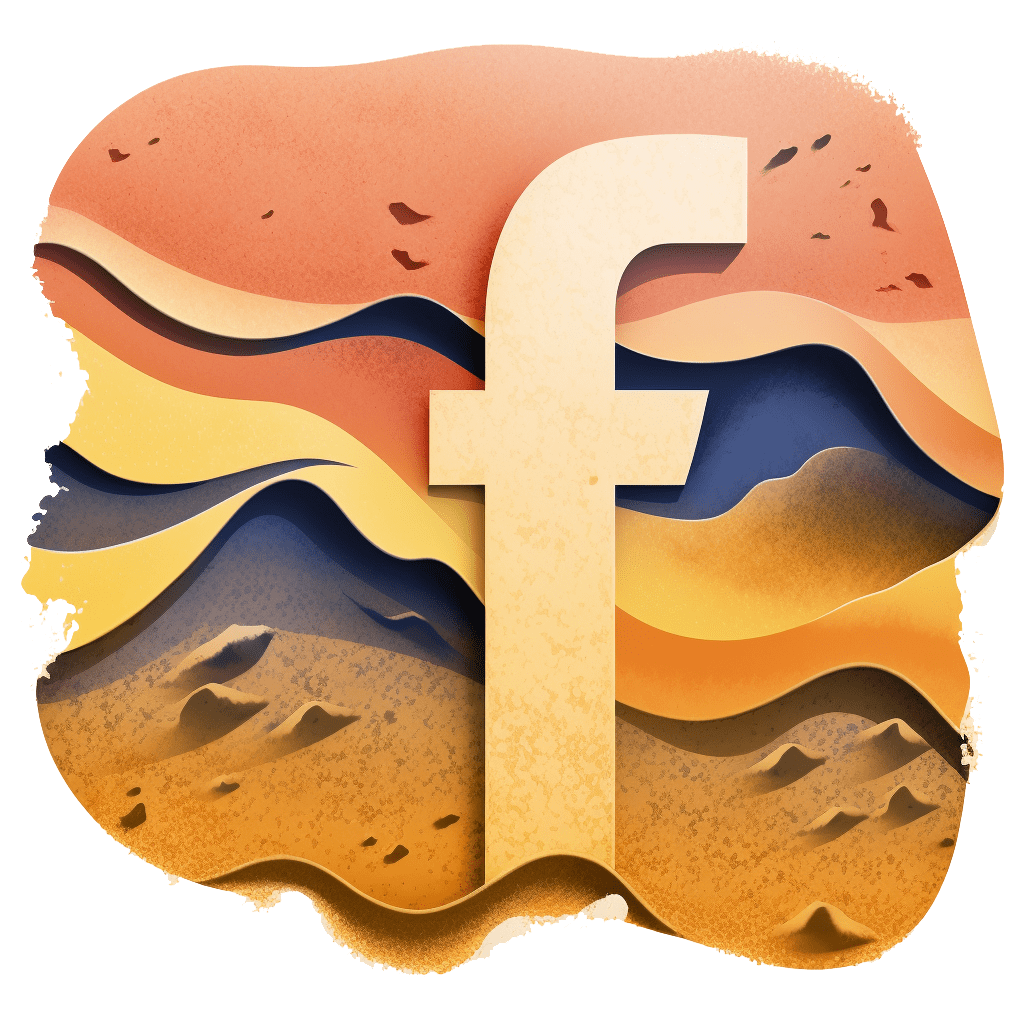

Reacties